Cómo controlar su Roomba conectado a Wi-Fi con Alexa o Google Home

Puede controlar su Roomba conectado a Wi-Fi desde su teléfono, pero si tiene un Amazon Echo o Google Home (o un teléfono con el Asistente de Google), puede ser aún más fácil. Aquí le mostramos cómo controlar su aspiradora robótica con solo su voz.
Cómo configurar y usar la habilidad Roomba Alexa
Para controlar su Roomba con el Echo, deberá habilitar la habilidad Alexa de Roomba. Para hacerlo, vaya a este enlace y haga clic en Habilitar.
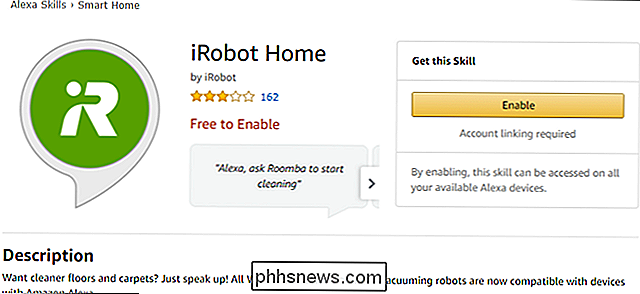
Luego, se le pedirá que inicie sesión en su cuenta de Roomba. Ingrese sus credenciales y haga clic en "Iniciar sesión".
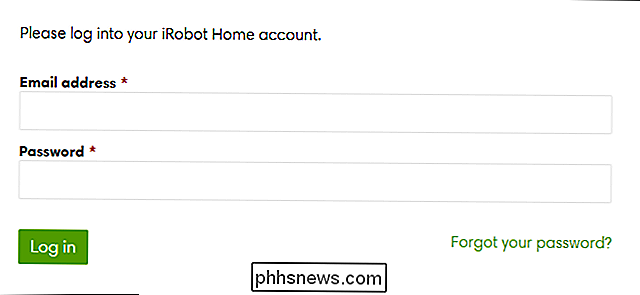
Una vez habilitada la habilidad puede usar los siguientes comandos:
- "Alexa, solicite a Roomba que inicie / detenga la limpieza". Esto comenzará o finalizará una limpieza trabajo cuando lo desee. Si detiene un trabajo de limpieza, Alexa le preguntará si desea enviar su Roomba a su estación.
- "Alexa, solicite a Roomba que se vaya a su casa." Esto enviará su Roomba a su estación de origen para cargar .
- "Alexa, pregúntale a Roomba qué está haciendo". Con esto, Alexa te informará qué está haciendo el Roomba, ya sea para limpiar, esperar o cargar.
- "Alexa, pregunta a Roomba dónde: es. " Este comando hará que tu Roomba emita un tono para que puedas encontrarlo si está atascado debajo de los muebles o perdido en otra habitación.
Todos estos comandos juntos hacen prácticamente todo lo que puede hacer la aplicación Roomba, excepto el horario tareas de limpieza. Como las habilidades de Alexa van, es bastante útil.
Cómo vincular tu Roomba a Google Home o Assistant
Conectar tu Roomba al Asistente de Google es un poco diferente. Para hacerlo, necesitará un teléfono o una tableta con Android 6.0 o superior que tenga el Asistente de Google o un iPhone con la aplicación Asistente de Google.
Para configurarlo, abra el Asistente de Google y diga "preguntar Roomba para comenzar a limpiar. "Google le dirá que su cuenta de Roomba no está conectada y le dará un botón para vincular su cuenta. Toque este botón.
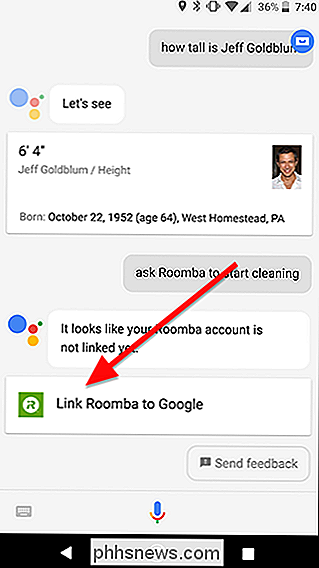
En la pantalla siguiente ingrese sus credenciales de cuenta de Roomba y haga clic en "Iniciar sesión."
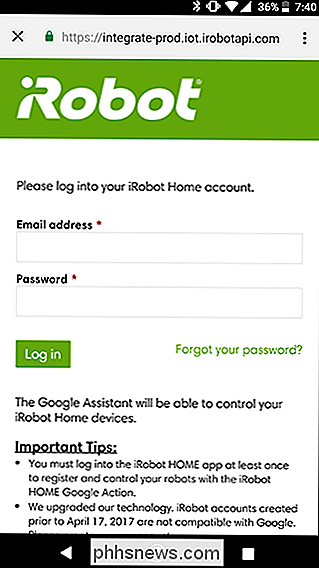
Ahora puede usar todos los mismos comandos de voz que usa para la habilidad Alexa anterior. Puede usar estos comandos desde cualquier dispositivo con Google Assistant incluido su teléfono, tableta y Google Home.

Cómo arrancar en modo seguro en Windows 10 u 8 (The Easy Way)
Uno de los pasos más comunes al solucionar problemas en una PC es arrancar en modo seguro. Durante mucho tiempo esto se ha logrado presionando la tecla F8, todo esto cambia con Windows 10 y su modo de reparación automática. Pero, ¿qué pasa si queremos Modo seguro? Si mezcla la clave F8 en el momento justo (o tiene suerte enviando la clave durante el arranque), Windows podría llevarlo a una pantalla que permite te metes en el entorno de recuperación.

¿Qué es "COM Surrogate" (dllhost.exe) y por qué se está ejecutando en mi PC?
Si busca en su Administrador de tareas, hay una buena probabilidad de que vea uno o más procesos "COM Surrogate" que se ejecutan en una PC con Windows. Estos procesos tienen el nombre de archivo "dllhost.exe" y son parte del sistema operativo de Windows. Los verás en Windows 10, Windows 8, Windows 7 e incluso versiones anteriores de Windows.



